[PRZYKŁAD] Obsługa KAmodLPS25HB za pomocą minikomputera Orange Pi Zero

Niniejszy artykuł przedstawia podstawową konfigurację minikomputera Orange Pi Zero, a także przykład jego praktycznego wykorzystania. Do tego ostatniego wykorzystano moduł z czujnikiem ciśnienia atmosferycznego KAmodLPS25HB. W przykładzie komputer pobiera dane dotyczące ciśnienia atmosferycznego i temperatury, a następnie wyświetla je na ekranie terminala.
Do realizacji projektu wykorzystano następujące komponenty:
- Minikomputer Orange Pi Zero 256MB RAM Quad-Core H2
- Zasilacz sieciowy microUSB 5 V (np. Zasilacz 5V/2.5A microUSB Akyga)
- Karta pamięci SanDisk Ultra micro SDHC 16GB class 10
- Moduł KAmodLPS25HB
- Płytka stykowa
- Przewody męsko-żeńskie
Orange Pi Zero to minikomputer z procesorem Allwinner H2 Quad-Core ARM Cortex-A7. Wyposażony jest w pamięc RAM DDR3 o pojemności 256 MB, moduł WiFi, port Ethernet 10/100Mbps oraz 1x USB Host, 1x microUSB OTG, 26 GPIO i złącze na kartę microSD. Komputer charakteryzuje się niewielkimi rozmiarami (48 x 46 mm) oraz niezwykle atrakcyjną ceną. W rodzinie Orange Pi można także znaleźć dużo więcej modeli komputerów do różnorakich zastosowań. Na stronie producenta znajdują się obrazy systemów operacyjnych dla całej rodziny. Bardzo ciekawą alternatywą jest też system Armbian, który będzie wykorzystywany w projekcie.
Do systemu Armbian logujemy się na konto administratora:
login: root hasło: 1234
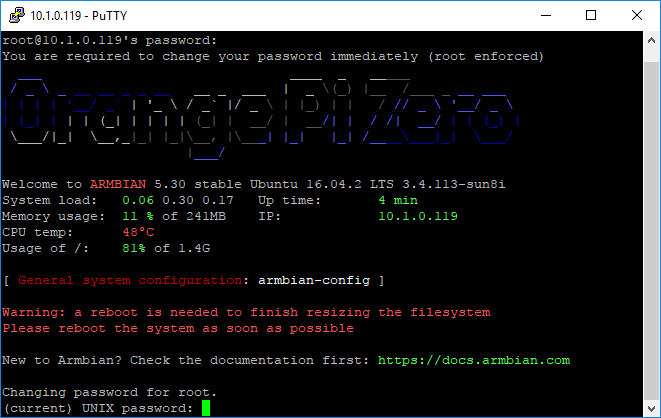
Po pierwszym zalogowaniu Armbian zmusza nas do zmiany hasła administratora, a następnie sugeruje założenie nowego konta użytkownika. Standardowo powinno się to zrobić, a następnie korzystać głównie z konta użytkownika, działania z prawami administratora wykonując tylko za pomocą komendy sudo. W tym miejscu należy rozszerzyć pojemność systemu plików na karcie pamięci. Robi się to w celu uzyskania miejsca na karcie do własnych celów np. na instalację swojego oprogramowania. W systemie Armbian jest to wykonywane automatycznie – wystarczy tylko zrobić restart systemu. Można do tego użyć komendy:
sudo reboot
Po ponownym zalogowaniu i wpisaniu komendy:
df -h
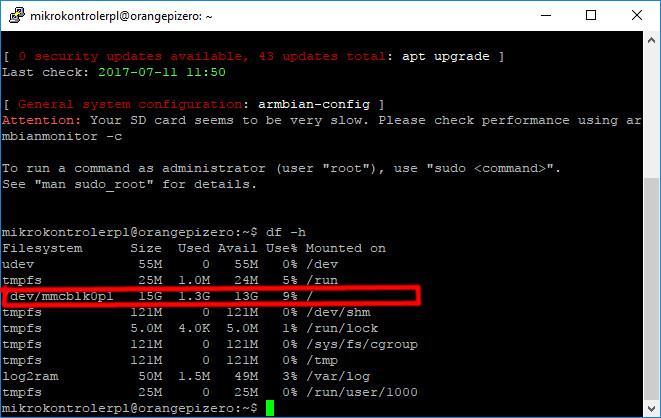
Widzimy, że główna partycja zajmuje niemalże całą dostępną przestrzeń karty. Teraz można przejść do aktualizacji systemu. Po wpisaniu komend:
sudo apt-get update sudo apt-get upgrade
będziemy pewni, że wszystkie pakiety, z których korzysta nasz komputer są aktualne. Ta czynność może zająć kilka minut.





 Cyfrowa transformacja polskich firm przyspiesza – raport Polcom 2025
Cyfrowa transformacja polskich firm przyspiesza – raport Polcom 2025  MIPS S8200 dostarcza oprogramowanie RISC-V NPU umożliwiające fizyczną AI w autonomicznej sieci brzegowej
MIPS S8200 dostarcza oprogramowanie RISC-V NPU umożliwiające fizyczną AI w autonomicznej sieci brzegowej  Układ S32N7 firmy NXP pozwala w pełni wykorzystać potencjał pojazdów SDV
Układ S32N7 firmy NXP pozwala w pełni wykorzystać potencjał pojazdów SDV 





